Top 10 ຊອບແວການໂອນ iPhone ທີ່ທ່ານຄວນຮູ້
27 ເມສາ 2022 • ຍື່ນໄປທີ່: ວິທີແກ້ໄຂ ການໂອນຂໍ້ມູນ iPhone • ວິທີແກ້ໄຂທີ່ພິສູດ ແລ້ວ
ມີຈໍານວນຂອງຊອບແວການໂອນ iPhone ພາກສ່ວນທີສາມທີ່ມີຢູ່ໃນຕະຫຼາດ. ແຕ່ຄໍາຖາມໃຫຍ່ແມ່ນວ່າເປັນຫຍັງການນໍາໃຊ້ຊອບແວພາກສ່ວນທີສາມໃນເວລາທີ່ iTunes ຢູ່ທີ່ນັ້ນ? ຄໍາຕອບແມ່ນເຖິງແມ່ນວ່າ iTunes ເຮັດໃຫ້ມັນງ່າຍຂຶ້ນສໍາລັບຜູ້ໃຊ້ໃນການນໍາເຂົ້າໄຟລ໌ກັບອຸປະກອນຂອງເຂົາເຈົ້າ, ຊອບແວຍັງມີຂໍ້ເສຍບາງ.
ໃຫ້ພິຈາລະນາກໍລະນີຕໍ່ໄປນີ້. ການໂອນໄຟລ໌ຫຼື ວິດີໂອຈາກຄອມພິວເຕີ / Mac ກັບ iPhone , ທໍາອິດທີ່ທ່ານຈໍາເປັນຕ້ອງນໍາເຂົ້າໃຫ້ເຂົາເຈົ້າກັບຫໍສະຫມຸດ iTunes ແລະຫຼັງຈາກນັ້ນ sync ກັບອຸປະກອນ. ຖ້າຫາກທ່ານມີເພງທີ່ບໍ່ໄດ້ຊື້ໃນ iPhone ຂອງທ່ານ, ຫຼັງຈາກນັ້ນໄຟລ໌ເຫຼົ່ານັ້ນອາດຈະສູນເສຍໄປຫຼັງຈາກການ synchronization. ພິຈາລະນາກໍລະນີອື່ນ, ສົມມຸດວ່າທ່ານໄດ້ຮັບໂທລະສັບໃຫມ່ແລະທ່ານຕ້ອງການໂອນໄຟລ໌ຈາກ iPhone ເກົ່າຂອງທ່ານກັບເຄື່ອງໃຫມ່ຫຼືທ່ານຮັກເພງຈາກ iPhone ຂອງຫມູ່ເພື່ອນຂອງທ່ານແລະທ່ານຕ້ອງການໃຫ້ເຂົາເຈົ້າ. ສຸດທ້າຍ, ອາດຈະມີກໍລະນີຂອງ OS ຫຼື iTunes ຂອງທ່ານ crash ຫຼືຕິດຕັ້ງໃຫມ່ແລະບໍ່ມີການສໍາຮອງຂໍ້ມູນຂອງຫ້ອງສະຫມຸດ iTunes ຂອງທ່ານແຕ່ສື່ມວນຊົນທັງຫມົດຍັງຢູ່ໃນ iDevice ຂອງທ່ານ. ການແກ້ໄຂພຽງແຕ່ບັນຫາທີ່ໄດ້ກ່າວມາຂ້າງເທິງນີ້ແມ່ນການນໍາໃຊ້ຊອບແວການໂອນພາກສ່ວນທີສາມ. ໃນທີ່ນີ້ພວກເຮົາຈະອະທິບາຍເທິງ 10 ຊອບແວການໂອນ iPhone.
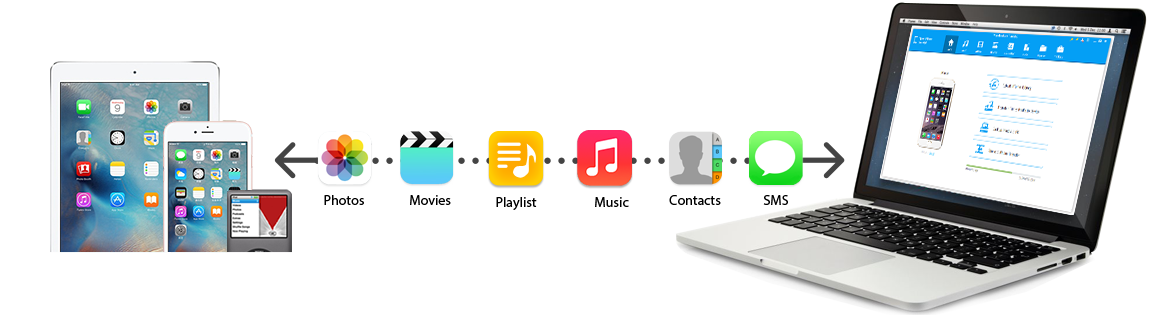
1. Dr.Fone - ຜູ້ຈັດການໂທລະສັບ (iOS): ຊອບແວການໂອນ iPhone ທີ່ດີທີ່ສຸດ
Dr.Fone - ຜູ້ຈັດການໂທລະສັບ (iOS) ເປັນຜູ້ຈັດການໂທລະສັບທີ່ມີອໍານາດທີ່ເຮັດໃຫ້ທ່ານໂອນດົນຕີ, ວິດີໂອ, playlists, podcast, iTunes U, ຮູບພາບ, ຕິດຕໍ່ພົວພັນແລະ SMS ຈາກ iPod, iPhone ແລະ iPad ຂອງທ່ານກັບຄອມພິວເຕີຂອງທ່ານ. ມັນສາມາດໃຊ້ໄດ້ສໍາລັບທັງ Windows ແລະ Mac. ເຂົ້າເບິ່ງເວັບໄຊທ໌ທາງການຂອງພວກເຂົາເພື່ອຊື້ມັນ. ນອກນັ້ນທ່ານຍັງສາມາດດາວນ໌ໂຫລດສະບັບທົດລອງຂອງມັນ.

Dr.Fone - ຜູ້ຈັດການໂທລະສັບ (iOS)
ການຖ່າຍໂອນດົນຕີ, ຮູບພາບ, ວິດີໂອສໍາລັບ iPhone ໂດຍບໍ່ມີການ iTunes
- ການຖ່າຍໂອນ, ການຄຸ້ມຄອງ, ການສົ່ງອອກ / ການນໍາເຂົ້າເພງຂອງທ່ານ, ຮູບພາບ, ວິດີໂອ, ຕິດຕໍ່ພົວພັນ, SMS, ກິດແລະອື່ນໆ
- ສໍາຮອງຂໍ້ມູນເພງ, ຮູບພາບ, ວິດີໂອ, ຕິດຕໍ່ພົວພັນ, SMS, ກິດແລະອື່ນໆຂອງທ່ານກັບຄອມພິວເຕີແລະການຟື້ນຟູໃຫ້ເຂົາເຈົ້າໄດ້ຢ່າງງ່າຍດາຍ.
- ການຖ່າຍໂອນດົນຕີ, ຮູບພາບ, ວິດີໂອ, ຕິດຕໍ່ພົວພັນ, ຂໍ້ຄວາມ, ແລະອື່ນໆຈາກໂທລະສັບສະຫຼາດຫນຶ່ງກັບຄົນອື່ນ.
- ໂອນໄຟລ໌ສື່ລະຫວ່າງອຸປະກອນ iOS ແລະ iTunes.
- ເຫມາະສົມກັບ iOS 7, iOS 8, iOS 9, iOS 10, iOS 11 ແລະ iPod.
ວິທີການເຊື່ອມຕໍ່ iDevice
ເຊື່ອມຕໍ່ iDevice ກັບຄອມພິວເຕີດ້ວຍສາຍ USB.
ຂໍ້ດີ:
- ສາມາດສົ່ງອອກດົນຕີກ່ຽວກັບ iDevice ຂອງທ່ານກັບ iTunes ແລະ PC ທີ່ມີການຈັດອັນດັບ, ຫຼິ້ນນັບແລະຂ້າມ.
- ການຖ່າຍໂອນຮູບພາບລະຫວ່າງ iPhone, iPad ແລະ PC ໂດຍພຽງແຕ່ລາກແລະການຫຼຸດລົງ.
- ສາມາດລວມຕິດຕໍ່ພົວພັນທີ່ຊ້ໍາກັນໃນຫນ່ວຍຄວາມຈໍາ iPhone ຂອງທ່ານ, iCloud, Gmail ແລະບັນຊີອື່ນໆທີ່ມີສູນເສຍຂໍ້ມູນ.
- ສ້າງລາຍການຫຼິ້ນ ແລະຈັດລະບຽບເພງໃນ iPhone, iPad ແລະ iPod ຂອງທ່ານ.
ຂໍ້ເສຍ:
- ຕ້ອງການການເຊື່ອມຕໍ່ອິນເຕີເນັດທີ່ໃຊ້ໄດ້ເພື່ອຕິດຕັ້ງ Dr.Fone - Phone Manager (iOS)
2. Syncios ການໂອນ iPhone
Syncios ສາມາດເປັນທາງເລືອກທີ່ດີກວ່າກັບ iTunes. ດ້ວຍ Syncios, ທ່ານສາມາດສໍາຮອງຂໍ້ມູນເພງ, ວິດີໂອ, ຮູບພາບ, ແອັບຯ, podcast, iTunes U, ringtones, e-Books, ມ້ວນກ້ອງຖ່າຍຮູບ, memos ສຽງ, ການສັກຢາກ້ອງຖ່າຍຮູບ, ຕິດຕໍ່ພົວພັນ, ບັນທຶກກັບຄອມພິວເຕີຂອງທ່ານ seamlessly ສໍາເນົາວິດີໂອ, ສຽງ, ຮູບພາບແລະອື່ນໆ. ຈາກ PC ກັບ iDevice ຂອງທ່ານ. ນອກນັ້ນທ່ານຍັງສາມາດ sync iDevice ຂອງທ່ານກັບ iTunes. ເຄື່ອງມືທີ່ມີອໍານາດແລະເປັນມິດກັບຜູ້ໃຊ້ນີ້ຍັງມາພ້ອມກັບຫນ້າທີ່ການປ່ຽນແປງທີ່ທ່ານສາມາດນໍາໃຊ້ເພື່ອປ່ຽນສຽງແລະວິດີໂອທີ່ເຫມາະສົມ Apple ສຽງແລະວິດີໂອ.
ຄຸນລັກສະນະ:
ຄຸນນະສົມບັດທີ່ສໍາຄັນຂອງ syncios iPhone ການໂອນແມ່ນ:
- ການຖ່າຍໂອນດົນຕີຈາກ iPhone ກັບ iPhone, iPhone ກັບ PC ແລະ PC ກັບ iPhone.
- Sync ໄຟລ໌ iPhone ກັບ PC ແລະສໍາເນົາໄຟລ໌ iPhone ກັບ iTunes.
- ນໍາເຂົ້າແລະສົ່ງອອກວິດີໂອ, ຮູບພາບ, ringtone, eBook ລະຫວ່າງ PC ແລະ iPhone.
- ການສໍາຮອງ iPhone ຕິດຕໍ່ພົວພັນ, ຫມາຍ, ບັນທຶກສຽງ, ຫມາຍເຫດແລະອື່ນໆ
- ຈັດການແອັບຯ, ເອກະສານແອັບພລິເຄຊັນລະຫວ່າງ PC ແລະ iPhone.
- ສ້າງ, ລຶບ ແລະແກ້ໄຂອະລະບ້ຳຮູບ.
- ສ້າງ ringtones iPhone
- ເພີ່ມ ແລະແກ້ໄຂລາຍການຫຼິ້ນເພື່ອຈັດການ ແລະຈັດປະເພດເພງ ແລະວິດີໂອ

ວິທີການເຊື່ອມຕໍ່ iDevice
ເຊື່ອມຕໍ່ iDevice ກັບຄອມພິວເຕີຜ່ານສາຍ USB.
ຂໍ້ດີ:
- ຄໍາຮ້ອງສະຫມັກງ່າຍດາຍແຕ່ມີອໍານາດ.
- ເປັນມິດກັບຜູ້ໃຊ້ຫຼາຍ.
ຂໍ້ເສຍ:
- ສະເໜີໃຫ້ດາວໂຫຼດ ຫຼື ຕິດຕັ້ງຊອບແວ ຫຼື ອົງປະກອບທີ່ໂປຣແກຣມບໍ່ຈຳເປັນເພື່ອເຮັດວຽກເຕັມທີ່.
- iTunes ຕ້ອງໄດ້ຮັບການຕິດຕັ້ງໃນຄອມພິວເຕີເພື່ອນໍາໃຊ້ syncios iPhone ການໂອນ.
3. ການຖ່າຍໂອນ iPhone Tansee
ການໂອນ Tansee iPhone ເປັນເຄື່ອງມືພາກສ່ວນທີສາມທີ່ມີອໍານາດອື່ນສໍາລັບການໂອນໄຟລ໌ຈາກ iDevice ກັບ PC. ທ່ານສາມາດສໍາເນົາດົນຕີ, ວິດີໂອ, memos ສຽງ, ແລະ podcasts ຈາກ iDevice ຂອງທ່ານກັບຄອມພິວເຕີ. ມັນສະຫນັບສະຫນູນເກືອບທຸກສະບັບຂອງປ່ອງຢ້ຽມ. ມີສອງສະບັບທີ່ມີຢູ່ - ສະບັບຟຣີແລະສະບັບເຕັມ. Tansee ປະກາດວ່າພວກເຂົາໄດ້ສ້າງຕັ້ງສອງທີມສະຫນັບສະຫນູນ. ສໍາລັບການສອບຖາມໃດໆ, ພວກເຂົາຈະຕອບພາຍໃນ 24 ຊົ່ວໂມງຕະຫຼອດປີ.
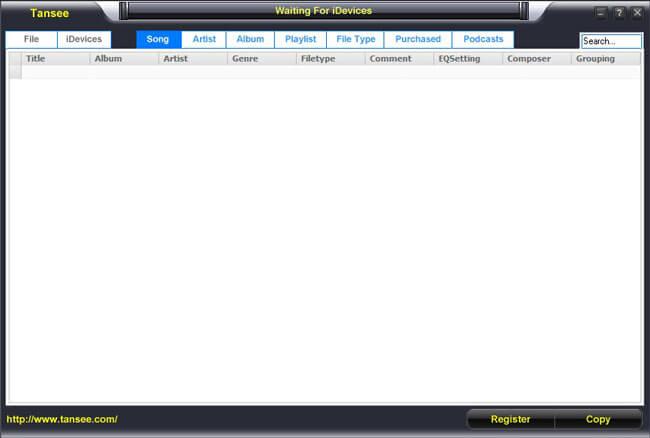
ຄຸນລັກສະນະ:
ຄຸນນະສົມບັດທີ່ສໍາຄັນຂອງ Tansee iPhone ການໂອນແມ່ນດັ່ງຕໍ່ໄປນີ້:
- ສາມາດສໍາເນົາດົນຕີ, ວິດີໂອ, memos ສຽງ, podc asts ຈາກ iDevice ກັບຄອມພິວເຕີ.
- ຄວາມເຂົ້າກັນໄດ້ຫຼາຍອຸປະກອນ.
- ສະແກນ iDevice ທີ່ເຊື່ອມຕໍ່ໂດຍອັດຕະໂນມັດ.
- ສາມາດສໍາຮອງຂໍ້ມູນດົນຕີ, ວິດີໂອໄດ້ຢ່າງງ່າຍດາຍແລະວ່ອງໄວກັບສະຖານທີ່ໃດຫນຶ່ງໃນຄອມພິວເຕີຂອງທ່ານ.
- ການຍົກລະດັບແມ່ນບໍ່ເສຍຄ່າ.
ວິທີການເຊື່ອມຕໍ່ iDevice
ເຊື່ອມຕໍ່ iDevice ກັບຄອມພິວເຕີດ້ວຍສາຍ USB.
ຂໍ້ດີ:
- ສະຫນັບສະຫນູນເກືອບທຸກປະເພດຂອງ iDevice.
- ຮອງຮັບເກືອບທຸກລຸ້ນຂອງ Windows.
- Tansee ແມ່ນງ່າຍທີ່ຈະຕິດຕັ້ງແລະງ່າຍຕໍ່ການປະຕິບັດງານແລະມີການໂຕ້ຕອບຜູ້ເປັນມິດ.
ຂໍ້ເສຍ:
- ຕ້ອງການ iTunes ທີ່ຈະໄດ້ຮັບການຕິດຕັ້ງໃນຄອມພິວເຕີຂອງທ່ານເພື່ອລະບຸ iDevice ຂອງທ່ານ.
- ພຽງແຕ່ສາມາດຄັດລອກເພງແລະວິດີໂອທີ່ຊື້ແລະຊິ້ງ.
4. Xilisoft ໂອນ iPhone
Xilisoft iPhone Transfer ເປັນຄໍາຮ້ອງສະຫມັກອັດສະລິຍະເພື່ອ synchronize iPhone ຂອງທ່ານກັບຄອມພິວເຕີຂອງທ່ານ. ມັນສໍາຮອງຂໍ້ມູນດົນຕີ, ວິດີໂອແລະເນື້ອໃນອື່ນໆກ່ຽວກັບ iPhone ຂອງທ່ານກັບຄອມພິວເຕີຂອງທ່ານແລະຍັງສາມາດສໍາເນົາໄຟລ໌ຈາກຄອມພິວເຕີຂອງທ່ານກັບ iPhone. ທ່ານສາມາດເຮັດໃຫ້ iPhone ຂອງທ່ານເປັນຮາດດິດ Portable ເມື່ອຊອບແວການໂອນ Xilisoft ຖືກຕິດຕັ້ງ. ມັນສາມາດໃຊ້ໄດ້ທັງ Windows ແລະ Mac OS X ແລະຍັງຮອງຮັບທຸກລຸ້ນຂອງ iPhone, iPad ແລະ iPod Touch.
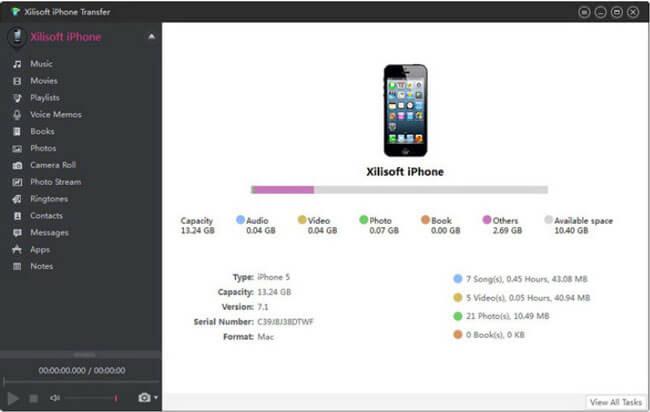
ຄຸນລັກສະນະ:
ຄຸນນະສົມບັດທີ່ສໍາຄັນຂອງ Xilisoft iPhone ການໂອນແມ່ນລະບຸໄວ້ຂ້າງລຸ່ມນີ້:- ສະຫນັບສະຫນູນຢ່າງເຕັມສ່ວນ iPad, iPhone ແລະ iPod touch.
- Backup ເນື້ອໃນ iPhone ກັບຄອມພິວເຕີ.
- Backup ຂໍ້ຄວາມແລະຕິດຕໍ່ພົວພັນກັບຄອມພິວເຕີ.
- ການສົ່ງອອກໄຟລ໌ຄອມພິວເຕີກັບ iPhone, iPad ແລະ iPod.
- synchronize ເພງ iPhone ກັບ iTunes ຫໍສະຫມຸດ.
- ການຄຸ້ມຄອງດົນຕີ iPhone, ຮູບເງົາ, ຮູບພາບແລະປຶ້ມ.
- ສະຫນັບສະຫນູນອຸປະກອນ iOS ຈໍານວນຫນຶ່ງພ້ອມກັນ.
5. ວິທີການເຊື່ອມຕໍ່ iDevice
ເຊື່ອມຕໍ່ iDevice ກັບຄອມພິວເຕີດ້ວຍສາຍ USB ຫຼື Wi-Fi.
ຂໍ້ດີ:
- ສຳຫຼວດໄຟລ໌ iPhone ຂອງທ່ານຄືກັບຮາດໄດພາຍນອກ.
- ສາມາດເບິ່ງອຸປະກອນປະເພດ, ການຜະລິດ, ຈໍານວນ serial, ຮູບແບບ, ສະບັບແລະອື່ນໆໃນການໂຕ້ຕອບຕົ້ນຕໍ.
- ຈັດການ ແລະຈັດລະບຽບຮູບພາບໂດຍການສ້າງ ແລະແກ້ໄຂອະລະບ້ຳ.
- ໂອນແລະຈັດການ ringtones iPhone ແລະ PDF ຫຼືຮູບແບບ ePUB eBooks ໄດ້ຢ່າງງ່າຍດາຍ.
- ຜູ້ໃຊ້ສາມາດໂອນໄຟລ໌ຜ່ານ Wi-Fi ນອກຈາກ USB.
- ຄວາມໄວການໂອນໄວ.
ຂໍ້ເສຍ:
- ຕ້ອງການ iTunes ທີ່ຈະໄດ້ຮັບການຕິດຕັ້ງໃນຄອມພິວເຕີເພື່ອກໍານົດອຸປະກອນທີ່ເຊື່ອມຕໍ່.
- ຟັງຊັນການປະມວນຜົນ batch ສະຫນັບສະຫນູນຫຼາຍສຸດ 10 ໄຟລ໌.
- ຟັງຊັນການສົ່ງອອກບັນທຶກບໍ່ສາມາດໃຊ້ໄດ້.
- ມັນຫນ້າຈໍ.
6. 3herosoft iPhone ການໂອນຄອມພິວເຕີ
3herosoft iPhone ການໂອນຄອມພິວເຕີສະຫນອງວິທີການປ່ຽນແປງໃນການໂອນດົນຕີ, ວິດີໂອ, ຮູບພາບ, ePUB, pdf, Audiobook, memos ສຽງ, ມ້ວນກ້ອງຖ່າຍຮູບ (iOS 4 ແລະຂ້າງເທິງ), ringtone, podc asts, ໂທລະພາບ, SMS ຕິດຕໍ່ພົວພັນ, ໂທຈາກ iPhone ກັບ ຄອມພິວເຕີສໍາລັບການສໍາຮອງຂໍ້ມູນ. ມັນສາມາດໃຊ້ໄດ້ສໍາລັບທັງ Windows ແລະ Mac. ທ່ານສາມາດເບິ່ງຂໍ້ມູນໄຟລ໌ໄດ້ຢ່າງງ່າຍດາຍ, ການຈັດຕັ້ງ playlist, ສ້າງ playlist ໃຫມ່ແລະລຶບເພງໃນ iPhone ການນໍາໃຊ້ມັນ.
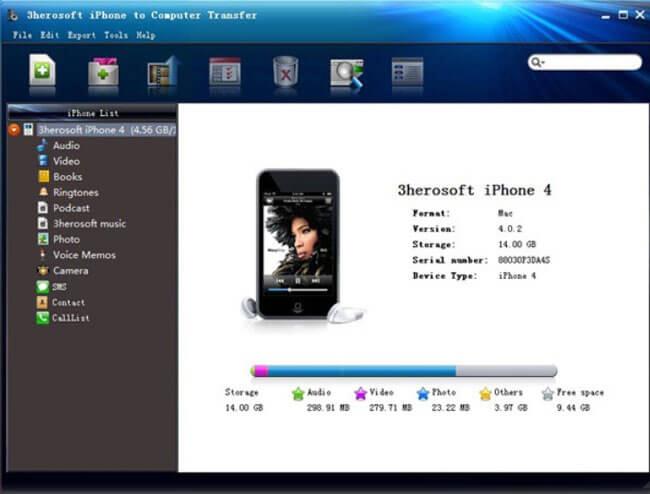
ຄຸນລັກສະນະ:
ຄຸນນະສົມບັດທີ່ສໍາຄັນແມ່ນລະບຸໄວ້ຂ້າງລຸ່ມນີ້:
- ຮອງຮັບການອັບເດດຫຼ້າສຸດທັງໝົດ – iOS 10 ແລະ iTunes 11.
- ຕິດ iPhone ເປັນຮາດໄດ.
- ການຊອກຫາໄວແລະການກັ່ນຕອງອະນຸຍາດໃຫ້ການຊອກຫາຮູບພາບ, ເພງ, ວິດີໂອໄດ້ໄວທີ່ສຸດ.
- ສາມາດໂອນ playlist ຈາກ iDevice ກັບ PC ຫຼື iTunes ໂດຍກົງ.
ວິທີການເຊື່ອມຕໍ່ iDevice
ເຊື່ອມຕໍ່ iDevice ກັບຄອມພິວເຕີດ້ວຍສາຍ USB.
ຂໍ້ດີ:
- ມັນສາມາດຕິດຕັ້ງ iPhone ຂອງທ່ານເປັນຮາດດິດ.
- ງ່າຍທີ່ຈະນໍາໃຊ້.
- ຄວາມໄວການໂອນສູງ.
- ປະເພດສະແດງ, ລາຍລະອຽດຫນ່ວຍຄວາມຈໍາ, ຮຸ່ນ, ເລກລໍາດັບ, ແລະຮູບແບບເມື່ອເຊື່ອມຕໍ່.
- ສາມາດສົ່ງອອກຕິດຕໍ່ພົວພັນ iPhone ເປັນໄຟລ໌ .csv ກັບຄອມພິວເຕີ.
ຂໍ້ເສຍ:
- iTunes ຕ້ອງໄດ້ຮັບການຕິດຕັ້ງໃນຄອມພິວເຕີເພື່ອລະບຸ iDevice ທີ່ເຊື່ອມຕໍ່.
- ມັນຫນ້າຈໍ.
- ການປະມວນຜົນ batch ສະຫນັບສະຫນູນພຽງແຕ່ 99 ໄຟລ໌.
7. Mediavatar ໂອນ iPhone
Mediavatar iPhone Transfer ເປັນເຄື່ອງມືທີ່ງ່າຍທີ່ຈະນໍາໃຊ້ແລະມີອໍານາດເພື່ອສໍາເນົາດົນຕີ, ວິດີໂອ, playlist, ຮູບພາບຈາກຄອມພິວເຕີກັບ iPhone. ມັນຍັງສາມາດສໍາຮອງ iPhone ຮູບເງົາ, ເພງ, ຮູບພາບ, SMS ກັບຄອມພິວເຕີ. ທ່ານສາມາດເຊື່ອມຕໍ່ iDevice ຫຼາຍກັບຄອມພິວເຕີພ້ອມກັນ. ເຄື່ອງມືນີ້ແມ່ນມີສໍາລັບທັງ Windows ແລະ Mac OS X.
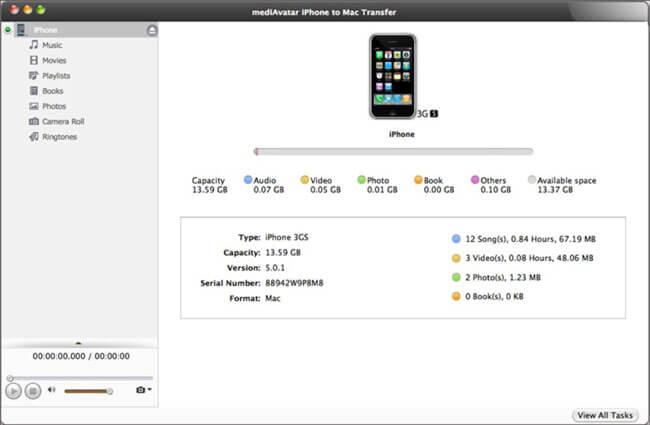
ຄຸນລັກສະນະ:
ຄຸນນະສົມບັດທີ່ສໍາຄັນແມ່ນລະບຸໄວ້ຂ້າງລຸ່ມນີ້:
- ອະນຸຍາດໃຫ້ຫຼາຍ iDevice ເຊື່ອມຕໍ່ພ້ອມໆກັນ.
- ກໍານົດຮູບແບບ iPhone.
- ການຄຸ້ມຄອງຫຼືໂອນ playlists iPhone.
- ຊອກຫາການເກັບກໍາເພງຂອງທ່ານໃນແບບ.
- ການໂຕ້ຕອບທີ່ເປັນມິດ, ການດໍາເນີນງານງ່າຍດາຍ.
- ຄວາມໄວການໂອນສູງ.
ວິທີການເຊື່ອມຕໍ່ iDevice
ເຊື່ອມຕໍ່ iDevice ກັບຄອມພິວເຕີດ້ວຍສາຍ USB.
ຂໍ້ດີ:
- ໃຫ້ການໂອນໄຟລ໌ຄວາມໄວສູງ.
- ເປີດໃຊ້ການແກ້ໄຂຂໍ້ມູນໄຟລ໌ເພງ.
- ສາມາດກວດສອບໄຟລ໌ຊໍ້າກັນໃນລາຍການຫຼິ້ນໄດ້.
- ສະຫນັບສະຫນູນການໂອນໄຟລ໌ drag ແລະລົງງ່າຍດາຍ.
ຂໍ້ເສຍ:
- ຕ້ອງການ iTunes 8.2 ຫຼືຫຼັງຈາກນັ້ນໄດ້ຮັບການຕິດຕັ້ງໃນຄອມພິວເຕີເວັ້ນເສຍແຕ່ມັນຈະບໍ່ສາມາດລະບຸອຸປະກອນທີ່ເຊື່ອມຕໍ່.
- ຄຸນນະສົມບັດຈໍາກັດ.
8. iMacsoft iPhone ການໂອນ Mac
iMacsoft iPhone to Mac Transfer ເປັນຊອບແວທີ່ດີເລີດອອກແບບສໍາລັບ Mac OS X ແລະ Windows. ມັນໃຫ້ການໂອນໄວ, rips, ສໍາເນົາແລະການຄຸ້ມຄອງຂອງດົນຕີ, ຮູບເງົາ, ຮູບພາບ, ePUB, PDF, Audiobook, ສຽງບັນທຶກສຽງ, ມ້ວນກ້ອງຖ່າຍຮູບ (iOS 4 ແລະຂ້າງເທິງ), ringtone, podcast, ໂທລະພາບສະແດງໃຫ້ເຫັນ, SMS, ຕິດຕໍ່ພົວພັນ, ໂທລະສັບຈາກ iPhone ກັບ PC. ມັນສາມາດໃຊ້ໄດ້ສໍາລັບທັງ Windows ແລະ Mac OS X. ຢ່າງໃດກໍຕາມ, ສະບັບປ່ອງຢ້ຽມມີຊື່ເປັນ iMacsoft iPhone ກັບ PC Transfer. ມັນຍັງສາມາດໂອນດົນຕີແລະວິດີໂອລະຫວ່າງ iPhone ແລະ iPod.
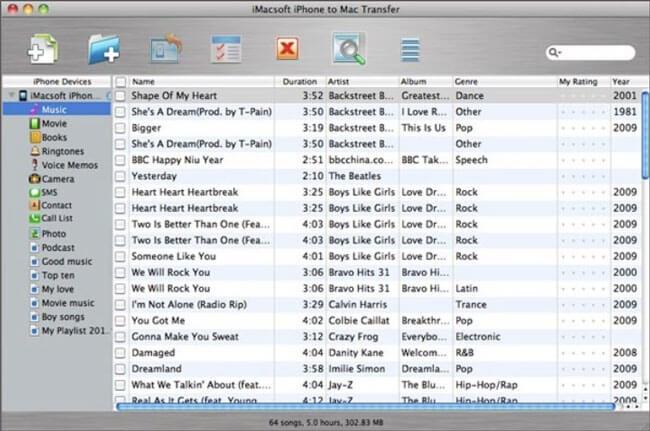
ຄຸນລັກສະນະ:
ຄຸນນະສົມບັດທີ່ສໍາຄັນຂອງ iMacsoft iPhone ການໂອນ Mac ແມ່ນລະບຸໄວ້ຂ້າງລຸ່ມນີ້:
- ຕິດຕາມການອັບເດດ.
- Sync ໄຟລ໌ iPhone ກັບ iTunes.
- ສ້າງການປ່ຽນຊື່ແລະລຶບ playlist ໄດ້.
- ການໂຕ້ຕອບ concise ແລະຄວາມໄວການໂອນໄວ.
- ແກ້ໄຂແທັກ id3.
ວິທີການເຊື່ອມຕໍ່ iDevice
ເຊື່ອມຕໍ່ iDevice ກັບຄອມພິວເຕີດ້ວຍສາຍ USB.
ຂໍ້ດີ:
- ໂອນ iPhone SMS ແລະລາຍຊື່ການໂທເປັນໄຟລ໌ .txt.
- ໂອນຕິດຕໍ່ພົວພັນ iPhone ເປັນໄຟລ໌ .txt ແລະ .csv.
- ສາມາດຕິດ iDevice ເປັນຮາດໄດພາຍນອກ.
- ໃຫ້ການຊອກຫາໄວ ແລະການກັ່ນຕອງໄຟລ໌ iPhone ໂດຍສິນລະປິນ, ອາລະບໍາ, ປະເພດ ແລະນັກປະພັນ.
ຂໍ້ເສຍ:
- ຕ້ອງການ iTunes ທີ່ຈະຕິດຕັ້ງຖ້າບໍ່ດັ່ງນັ້ນບໍ່ສາມາດຊອກຫາ iDevice.
- ຟັງຊັນການປະມວນຜົນ batch ສະຫນັບສະຫນູນຫຼາຍທີ່ສຸດ 100 ໄຟລ໌.
9. ImTOO ໂອນ iPhone
ມີ ImTOO iPhone ການໂອນ, ທ່ານສາມາດໂອນດົນຕີ, ຮູບເງົາ, eBooks, ຂໍ້ຄວາມ, ຕິດຕໍ່ພົວພັນ, ກິດແລະຮູບພາບຈາກ iPhone ກັບຄອມພິວເຕີແລະ iTunes. ມັນສະຫນັບສະຫນູນການເຊື່ອມຕໍ່ iDevice ຫຼາຍພ້ອມກັນ. ມັນສາມາດໃຊ້ໄດ້ສໍາລັບທັງ Windows ແລະ Mac OS X ແລະສະຫນັບສະຫນູນທຸກປະເພດຂອງ iDevice. ອີງຕາມຜູ້ພັດທະນາ, ມັນເປັນຊອບແວການໂອນປະສິດທິພາບຫຼາຍທີ່ສຸດໃນຕະຫຼາດໃນປະຈຸບັນ. ມັນຍັງສະຫນອງການ synchronization ຂອງ iPhone ຜ່ານ Wi-Fi.
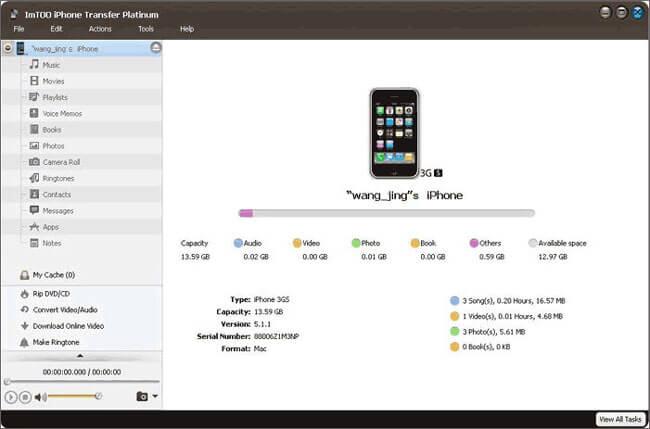
ຄຸນລັກສະນະ:
ຄຸນນະສົມບັດທີ່ສໍາຄັນຂອງ ImTOO iPhone ການໂອນແມ່ນດັ່ງຕໍ່ໄປນີ້:
- ສໍາເນົາ playlist ກັບ iTunes ແລະປັບຄໍລໍາສໍາລັບການສະແດງໃຫ້ເຫັນລາຍລະອຽດໄຟລ໌.
- ອະນຸຍາດໃຫ້ iDevice ຫຼາຍເຊື່ອມຕໍ່ແລະໂອນໄຟລ໌ລະຫວ່າງເຂົາເຈົ້າໃນເວລາດຽວກັນ.
- ສະຫນັບສະຫນູນຄຸນສົມບັດ drag ແລະການຫຼຸດລົງງ່າຍດາຍລະຫວ່າງ PC ແລະ iPad.
- ການຖ່າຍໂອນ, ແກ້ໄຂແລະການຄຸ້ມຄອງ ringtones iPhone ແລະ eBooks ໃນຮູບແບບ PDF ຫຼື ePUB ໄດ້ຢ່າງງ່າຍດາຍ.
- ສະຫນັບສະຫນູນການນໍາເຂົ້າຕິດຕໍ່ພົວພັນຈາກໂຄງການປື້ມທີ່ຢູ່ຫຼາຍລວມທັງ incredimail.
- ໃຊ້ຕົວກອງ ແລະຄົ້ນຫາໄວເພື່ອຊອກຫາເພງ, ວິດີໂອ, ຮູບພາບ ແລະສິ່ງທີ່ທ່ານຕ້ອງການໄດ້ຢ່າງງ່າຍດາຍຄືກັບ iTunes.
- ການໂຕ້ຕອບຫຼາຍພາສາແມ່ນສະຫນອງໃຫ້ໃນພາສາອັງກິດ, ຝຣັ່ງ, Italian, ແອສປາໂຍນ, ເຍຍລະມັນ, ຍີ່ປຸ່ນ, ແບບງ່າຍຫຼືຈີນດັ້ງເດີມ.
ວິທີການເຊື່ອມຕໍ່ iDevice
ເຊື່ອມຕໍ່ iDevice ກັບຄອມພິວເຕີດ້ວຍສາຍ USB ແລະ Wi-Fi.
ຂໍ້ດີ:
- ຮອງຮັບທຸກ iDevice ຫຼ້າສຸດ.
- ຈັດການ iPhone ເປັນຮາດດິດແບບພົກພາ.
- ສາມາດເພີ່ມຮູບໜຶ່ງໃສ່ໃນອະລະບ້ຳຕ່າງໆໄດ້.
- ຍັງສາມາດສໍາຮອງຂໍ້ຄວາມ SMS.
- ປະເພດຈໍສະແດງຜົນ, ຄວາມອາດສາມາດຂອງຫນ່ວຍຄວາມຈໍາ, ລຸ້ນ, ເລກລໍາດັບ ແລະຮູບແບບໃນຂະນະທີ່ iDevice ເຊື່ອມຕໍ່.
ຂໍ້ເສຍ:
- Nag ຫນ້າຈໍ.
- ບໍ່ສາມາດຈັດການປະຕິບັດ batch ທີ່ມີຈໍານວນຂອງໄຟລ໌ຫຼາຍກ່ວາ 100.
- ຕ້ອງການ iTunes ທີ່ຈະຕິດຕັ້ງຖ້າບໍ່ດັ່ງນັ້ນບໍ່ສາມາດຊອກຫາ iDevice.
10. iStonsoft iPhone ການໂອນ Mac
iStonsoft iPhone to Mac ການໂອນເງິນແມ່ນຄໍາຮ້ອງສະຫມັກ desktop ການໂອນທໍາອິດ. ມັນໄດ້ຖືກອອກແບບໂດຍສະເພາະສໍາລັບຜູ້ໃຊ້ Mac. ນອກນັ້ນຍັງມີສະບັບ Windows ຂອງຊອບແວນີ້ທີ່ມີຊື່ເປັນ iStonsoft iPhone ການໂອນຄອມພິວເຕີ. ທ່ານສາມາດໂອນດົນຕີ, ຮູບເງົາ, ຮູບພາບ, ePUB, PDF, Audiobook, ບັນທຶກສຽງ, ringtone, ມ້ວນກ້ອງຖ່າຍຮູບ, podcast, ໂທລະພາບສະແດງໃຫ້ເຫັນຈາກ iPhone ກັບ Mac ສໍາລັບການສໍາຮອງຂໍ້ມູນ.
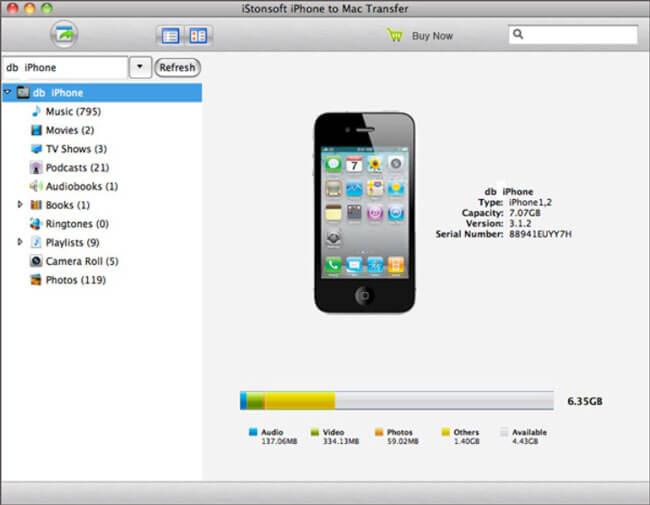
ຄຸນລັກສະນະ:
ຄຸນນະສົມບັດທີ່ສໍາຄັນຂອງຊອບແວນີ້ແມ່ນລະບຸໄວ້ຂ້າງລຸ່ມນີ້:
- ການຄຸ້ມຄອງໄຟລ໌ iPhone ກ່ຽວກັບ Mac ຂອງທ່ານໂດຍກົງ.
- ສອງຮູບແບບການເບິ່ງເພື່ອສະແດງຕົວຢ່າງໄຟລ໌ freely.
- ງ່າຍທີ່ສຸດທີ່ຈະນໍາໃຊ້.
- ຄົ້ນຫາໄວແລະກັ່ນຕອງໄຟລ໌ iPhone ໂດຍຈິດຕະນາການ, ອະລະບ້ຳ, ປະເພດຫຼືນັກປະພັນ.
ວິທີການເຊື່ອມຕໍ່ອຸປະກອນ
ເຊື່ອມຕໍ່ iDevice ກັບຄອມພິວເຕີດ້ວຍສາຍ USB.
ຂໍ້ດີ:
- ຈໍາເປັນຕ້ອງໄດ້ຕິດຕັ້ງ iTunes.
- ສາມາດ sync ກັບ iTunes ຫໍສະຫມຸດດົນຕີ.
- ປະເພດອຸປະກອນສະແດງ, ຄວາມອາດສາມາດຫນ່ວຍຄວາມຈໍາ, ສະບັບ, ຈໍານວນ serial ໃນເວລາທີ່ເຊື່ອມຕໍ່.
ຂໍ້ເສຍ:
- ຝັງເຄື່ອງຫຼິ້ນສຽງ ຫຼືວິດີໂອ.
Tipard ການໂອນ iPhone
Tipard iPhone Transfer ເປັນຊອບແວການໂອນ iPhone ເປັນມືອາຊີບແລະຫຼາຍປະສິດທິພາບ. ມັນມີການທໍາງານການໂອນທີ່ມີອໍານາດຫຼາຍທີ່ອະນຸຍາດໃຫ້ການໂອນດົນຕີ, ຮູບເງົາ, ຮູບພາບ, ງານວາງສະແດງໂທລະພາບ, podcast, iTunes U, eBooks, ມ້ວນກ້ອງຖ່າຍຮູບ, ringtone, SMS, ຕິດຕໍ່ພົວພັນ, memos ສຽງ, ກ້ອງຖ່າຍຮູບຈາກ iPhone ກັບ PC ຫຼື iTunes. ມັນມີຕົວແປງທີ່ສາມາດປ່ຽນໄຟລ໌ສຽງຫຼືວິດີໂອທີ່ເຫມາະສົມ Apple ສຽງຫຼືໄຟລ໌ວິດີໂອ. ມັນສາມາດໃຊ້ໄດ້ທັງ Windows ແລະ Mac OS X.

ຄຸນລັກສະນະ:
ຄຸນນະສົມບັດທີ່ສໍາຄັນຂອງຊອບແວນີ້ແມ່ນລະບຸໄວ້ຂ້າງລຸ່ມນີ້:
- ເຊື່ອມຕໍ່ iDevice ຫຼາຍອັນພ້ອມໆກັນ.
- ໂອນໄຟລ໌ລະຫວ່າງສອງອຸປະກອນ Apple.
- ສຳຮອງຂໍ້ມູນ SMS/ຕິດຕໍ່ໄຟລ໌ຖານຂໍ້ມູນເພື່ອຄວາມປອດໄພ.
- ປ່ຽນ DVD ແລະວິດີໂອກັບ Apple ຮູບແບບທີ່ເຫມາະສົມ.
- ສ້າງແລະແກ້ໄຂ ringtones iPhone ສ່ວນບຸກຄົນສໍາລັບການມ່ວນຊື່ນ.
- ສີ່ພາສາການໂຕ້ຕອບ - ອັງກິດ, ຝຣັ່ງ, ເຢຍລະມັນ, ຍີ່ປຸ່ນ.
ວິທີການເຊື່ອມຕໍ່ iDevice
ເຊື່ອມຕໍ່ iDevice ກັບຄອມພິວເຕີດ້ວຍສາຍ USB.
ຂໍ້ດີ:
- ປະເພດອຸປະກອນສະແດງ, ຄວາມອາດສາມາດຫນ່ວຍຄວາມຈໍາ, ສະບັບ, ຈໍານວນ serial ໃນເວລາທີ່ເຊື່ອມຕໍ່.
- ສາມາດສໍາຮອງຂໍ້ມູນຕິດຕໍ່ພົວພັນ iPhone ແລະ SMS.
- ປ່ຽນໄຟລ໌ສຽງ ແລະວິດີໂອໃຫ້ເປັນຮູບແບບໄຟລ໌ທີ່ເຂົ້າກັນໄດ້ກັບ Apple.
ຂໍ້ເສຍ:
- ມີຂໍ້ຈໍາກັດໃນຫນ້າທີ່ການປຸງແຕ່ງ batch ທີ່ກ່ຽວຂ້ອງກັບຈໍານວນຂອງໄຟລ໌ສໍາລັບແຕ່ລະປະເພດຂອງໄຟລ໌.
- ບໍ່ສາມາດໃຊ້ຟັງຊັນການສຳຮອງ ແລະຟື້ນຟູໄດ້.
Top 10 ຊອບແວການໂອນ iPhone ແມ່ນລະບຸໄວ້ໃນຕາຕະລາງດັ່ງຕໍ່ໄປນີ້:
| ຊື່ | ລາຄາ | ເວັບໄຊທ໌ທາງການ | ຮອງຮັບ OS | iDevice ສະຫນັບສະຫນູນ |
|---|---|---|---|---|
| Dr.Fone - ຜູ້ຈັດການໂທລະສັບ (iOS) | $39.95 (ທັງ Windows ແລະ Mac) | Windows ແລະ Mac OS X | iPhone - 7, 6s(Plus), 6(Plus), 5S, 5C, 5, 4S, 4, 3Gs; iPad – Mini, Air,2; iPod – touch 5,4,3, classic, shuffle, nano | |
| syncios ການໂອນ iPhone | Syncios Pro - $19.95 Syncios ຟຣີ - ຟຣີ | http://www.syncios.com | Windows XP, Vista, 7, 8 (32-bit ແລະ 64-bit) | iPhone - 5S, 5C, 5, 4S, 4, 3Gs; iPad – Mini, Air,2; iPod – Touch, Classic, Shuffle, Nano |
| ການໂອນ iPhone | ສະບັບເຕັມ - $19.95 ສະບັບຟຣີ - ຟຣີ | http://www.tansee.com | Windows XP, Vista, 7, 8, 98, 2000, 2003 | ທຸກລຸ້ນຂອງ iPhone, iPad, iPod, iPod Nano, Mini, Shuffle, Classic, Touch |
| ໂອນ Xilisoft iPhone | $29.95 (ທັງ Windows ແລະ Mac) | http://www.xilisoft.com | Windows ແລະ Mac OS X | ຮອງຮັບທຸກລຸ້ນຂອງ iPhone, iPad ແລະ iPod Touch |
| 3herosoft iPhone ການໂອນຄອມພິວເຕີ | Windows - $20 Mac - $25 | http://www.3herosoft.com | Windows ແລະ Mac OS X | ທຸກປະເພດຂອງ iPhone, iPad ແລະ iPod |
| ໂອນ Mediavatar iPhone | Windows - $19.99 Mac - $23.99 | http://www.mediavideoconverter.com | Windows ແລະ Mac OS X | ທຸກປະເພດຂອງ iPhone, iPad ແລະ iPod |
| iMacsoft iPhone ການໂອນ Mac | Windows - $19 Mac - $25 | http://www.imacsoft.com | Windows ແລະ Mac OS X | iPhone 5,5S,5C, 4, 4S, 3G, 3GS; iPad 2, 4, The new iPad, iPad Mini, iPod Touch, Mini, Classic, Nano |
| ImTOO ໂອນ iPhone | $29.95 ສໍາລັບທັງ Windows ແລະ Mac | http://www.imtoo.com | Windows ແລະ Mac OS X | ທຸກລຸ້ນຂອງ iPhone; iPad Air; iPod Touch 5 ແລະ iPod Nano 7 |
| iStonsoft iPhone ການໂອນ Mac | $24.95 ສໍາລັບທັງ Windows ແລະ Mac | http://www.istonsoft.com | Windows ແລະ Mac OS X | iPhone, iPad, iPod Touch, iPod Nano, iPod Shuffle, iPod Mini, iPod Classic |
| Tipard ການໂອນ iPhone | Windows Platinum $39 ມາດຕະຖານ $29 Mac OS X Platinum $45 ມາດຕະຖານ $35 | http://www.tipard.com | Windows ແລະ Mac OS X | ທຸກປະເພດຂອງ iPhone, iPad ແລະ iPod |
ການປຽບທຽບຊອບແວເທິງ 10 ທີ່ມີຄຸນສົມບັດຂອງເຂົາເຈົ້າ
| ຊື່ | Sync ກັບ iTunes | ຮອງຮັບ Wi-Fi | ຕິດ iPhone ເປັນຮາດດິດພາຍນອກ | ການເຊື່ອມຕໍ່ອຸປະກອນຫຼາຍ | ຄວາມພ້ອມຂອງເຄື່ອງມືການແປງ | ສະແດງລາຍລະອຽດອຸປະກອນ |
|---|---|---|---|---|---|---|
| Dr.Fone - ຜູ້ຈັດການໂທລະສັບ (iOS) |
 |
|
 |
 |
 |
 |
| syncios ການໂອນ iPhone |
 |
|
|
 |
|
 |
| ການໂອນ iPhone |
|
|
|
 |
|
|
| ໂອນ Xilisoft iPhone |
 |
 |
 |
 |
|
 |
| 3herosoft iPhone ການໂອນຄອມພິວເຕີ |
 |
|
 |
 |
|
 |
| ໂອນ Mediavatar iPhone |
 |
 |
|
 |
|
 |
| iMacsoft iPhone ການໂອນ Mac |
 |
|
|
 |
|
 |
| ImTOO ໂອນ iPhone |
 |
|
 |
 |
|
 |
| ໂອນ iStonsoftiPhone ກັບ Mac |
 |
|
|
 |
|
 |
| Tipard ການໂອນ iPhone |
 |
|
|
 |
 |
 |
ພຽງແຕ່ດາວນ໌ໂຫລດແລະມີການພະຍາຍາມຊອບແວການໂອນ iPhone ທີ່ດີທີ່ສຸດ.
ການໂອນໄຟລ໌ iPhone
- ຊິງຂໍ້ມູນ iPhone
- Ford Sync iPhone
- Unsync iPhone ຈາກຄອມພິວເຕີ
- Sync iPhone ກັບຄອມພິວເຕີຫຼາຍ
- Sync Ical ກັບ iPhone
- Sync Notes ຈາກ iPhone ກັບ Mac
- ໂອນແອັບຯ iPhone
- ຜູ້ຈັດການໄຟລ໌ iPhone
- ຕົວທ່ອງເວັບຂອງ iPhone
- iPhone File Explorers
- ຜູ້ຈັດການໄຟລ໌ iPhone
- CopyTrans ສໍາລັບ Mac
- iPhone ເຄື່ອງມືການໂອນ
- ໂອນໄຟລ໌ iOS
- ການຖ່າຍໂອນໄຟລ໌ຈາກ iPad ກັບ PC
- ການຖ່າຍໂອນໄຟລ໌ຈາກ PC ກັບ iPhone
- ການຖ່າຍໂອນໄຟລ໌ Bluetooth iPhone
- ການຖ່າຍໂອນໄຟລ໌ຈາກ iPhone ກັບ PC
- ການໂອນໄຟລ໌ iPhone ໂດຍບໍ່ມີການ iTunes
- ເຄັດລັບໄຟລ໌ iPhone ເພີ່ມເຕີມ






Alice MJ
ພະນັກງານບັນນາທິການ